AVI
- 1. Converter AVI+
-
- 1.1 Converter AVI para MPEG
- 1.2 10 Players AVI populares
- 1.3 Converter ALMP para AVI
- 1.5 Converter AVI para MKV
- 1.7 Converter ISO para AVI/MP4
- 1.10 Reproduza vídeos .avi com o VLC
- 1.13 Reproduzir arquivos AVI na TV
- 1.14 AVI Player grátis para Windows 10
- 1.15 Converter MKV para AVI
- 1.17 Reparar Arquivo AVI Quebrado
- 1.18 AVI vs MP4
Maneiras Rápidas e Gratuitas de Converter AVI para MP4 com o VLC
Por Santos • 2025-10-23 18:44:48 • Soluções comprovadas
Você quer converter gratuitamente de AVI para MP4? Você pode querer converter AVI para o formato MP4 devido a problemas de compatibilidade com seu dispositivo. Uma vez que você tem uma grande necessidade de reproduzir o arquivo AVI, você poderá fazer isso de forma gratuita com o VLC conversor de AVI para MP4 ou através de conversores online de AVI para MP4.
- Parte 1. Como Usar o VLC para Converter AVI para MP4
- Parte 2. 3 Conversores de AVI para MP4 Online Grátis
- Parte 3. A Melhor Maneira de Converter AVI para o formato MP4
Parte 1. Como Usar o VLC para Converter AVI para MP4
O VLC Media Player desempenha um grande papel ao reproduzir vídeos e áudios em seu computador, mas você também pode usá-lo para uma rápida conversão. Agora, vamos fazer a conversão de AVI para MP4 usando o reprodutor de mídia VLC.
Passo 1: Abra o VLC Media Player se você já o tiver instalado em seu computador. Caso não tenha instalado, vá para o site do VLC e faça o download.

Passo 2: Depois, clique no botão Mídia no menu principal e clique no botão Converter/Salvar no menu suspenso.

Passo 3: Aparecerá então uma janela pop-up, clique no botão Adicionar. Você poderá navegar em seu arquivo AVI e fazer o upload dele. Após fazer o upload, clique no botão Converter/Salvar na parte inferior da janela pop-up.

Passo 4: A seguir, você verá uma nova janela. Vá para a seção de Perfil e selecione uma edição clicando na opção à direita. Você verá uma lista de formatos. Selecione o formato MP4 e então clique no botão Criar.

Passo 5: A partir daí, clique no botão Navegar para escolher uma pasta de destino para salvar seu arquivo. Depois disso, clique no botão Iniciar e o VLC converterá de AVI para o formato MP4.

Parte 2. 3 Conversores de AVI para MP4 Online Grátis
Além de usar o conversor VLC para converter AVI para MP4, você também pode usar conversores on-line gratuitos. Nesta seção, apresentaremos a você três conversores on-line efetivos e gratuitos de AVI para MP4 e destacaremos uma limitação de cada um deles.
1. Zamzar Conversor de AVI para MP4
O conversor online gratuito Zamzar permite converter de AVI para o formato MP4 simplesmente fazendo o upload do arquivo, selecionando o formato de saída, e clicando em converter. Esta plataforma permite que você faça o upload de arquivos de seu disco local ou colando o link URL de um site online. Além disso, o conversor online Zamzar permite converter arquivos para outros formatos de áudio e outros formatos populares de vídeo.

2. Convert. Conversor de arquivos AVI para MP4
Outro conversor on-line gratuito de AVI para MP4 é o site Convert.Files. Esta plataforma baseada na web permite que você faça o upload de arquivos de seu computador ou o download a partir de um site on-line. Você poderá escolher o formato MP4 a partir dos formatos suportados e então converter o arquivo. Note que, ao converter os arquivos, você poderá enviar por e-mail o arquivo convertido, se desejar.

3. Conversão on-line de AVI para MP4
O terceiro conversor on-line de AVI para MP4 que não deixaremos de mencionar é a plataforma Online-Convert.com. Ao contrário das outras plataformas, ele permite o upload de arquivos de armazenamento local, download deles online, do Google Drive e também do Dropbox. Além disso, antes de converter o arquivo, você pode editar a taxa de bits, tamanho de tela em pixels, cortar, ajustar ou girar. Verifique as configurações opcionais antes de converter o arquivo. Uma vez feitas as configurações, você pode então selecionar o formato MP4 e iniciar suas conversões imediatamente.

Parte 3. A Melhor Maneira de Converter AVI para o formato MP4
Ao usar o VLC e conversores on-line de AVI para MP4 você notará que o tamanho do arquivo será limitado e poderá perder qualidade de saída. Portanto, o melhor conversor de AVI para MP4 é o Wondershare UniConverter (originalmente Wondershare Video Converter Ultimate). É um programa para desktop compatível com Windows e Mac que suporta a conversão de quase todos os formatos de áudio e vídeo sem perda de qualidade. Além disso, este software permite a conversão de seus arquivos em apenas três passos simples. Antes de analisarmos como converter AVI para MP4 usando o Wondershare Uniconverter, vejamos algumas de suas funcionalidades.
DOWNLOAD GRATUITO DOWNLOAD GRATUITO
 Wondershare UniConverter - Melhor conversor de vídeo AVI
Wondershare UniConverter - Melhor conversor de vídeo AVI
-
Edite MOV e outros mais de 1000 formatos de vídeo com visualização em tempo real no Windows / Mac
-
Recursos de edição, incluindo cortar, cortar, girar, adicionar marcas d'água, aplicar efeitos, editar legendas, etc.
-
Altere a resolução do vídeo, a taxa de quadros, a taxa de bits e os formatos para que o vídeo possa ser reproduzido melhor em diferentes dispositivos
-
Caixa de ferramentas com funções adicionais, como Video Compressor, Screen Recorder, GIF Maker, Fix Media Metadata, etc.
-
SO compatível: Windows 10/8/7/2003 / Vista / XP, Mac OS 10.15 (Catalina), 10.14, 10.13, 10.12, 10.11, 10.10, 10.9, 10.8, 10.7, 10.6
Como Converter de AVI para MP4 no Wondershare Uniconverter
Passo 1 Importe o arquivo AVI
Baixe e instale o Wondershare Uniconverter em seu computador. Na tela inicial do programa, clique no botão Conversor de Vídeo e então selecione o botão Adicionar Arquivos. A partir daí, navegue pelos arquivos em seu computador e faça o upload do arquivo AVI que você quer converter.
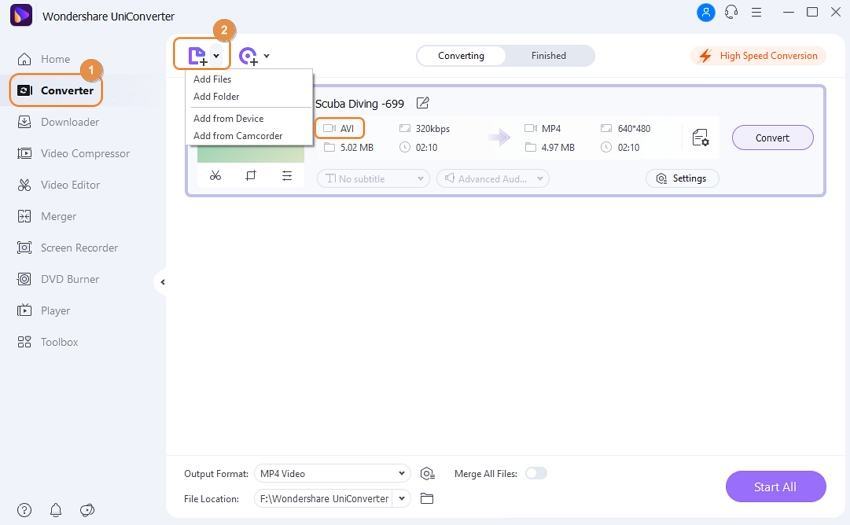
Passo 2 Escolha o formato de saída como MP4
Depois disso, clique no botão Formato de Saída na parte superior direita e depois clique na opção Vídeo. Você verá então uma lista de formatos de vídeo. Procure até localizar o formato MP4 e clique nele.
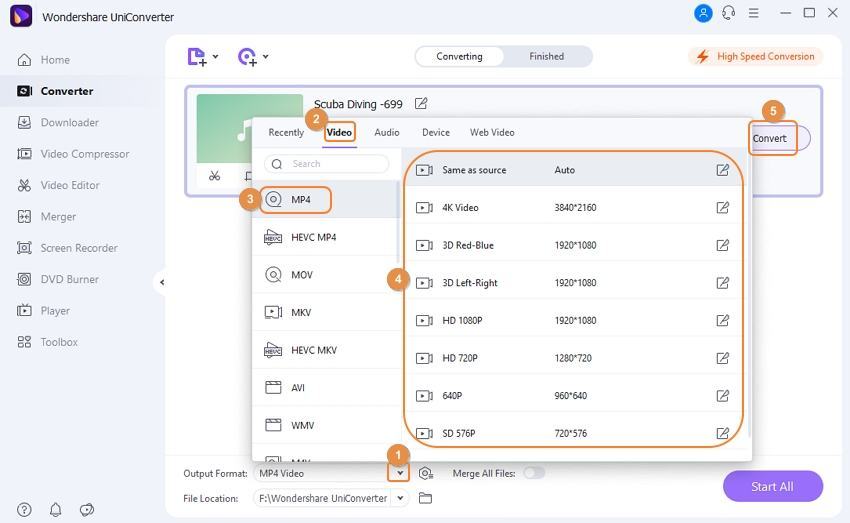
Passo 3 Converta de AVI para MP4
Próximo passo, você precisará agora clicar no botão Localização do Arquivo na parte inferior da janela para selecionar onde você vai salvar o arquivo. Depois disso, clique no botão Iniciar Todos e o Uniconverter irá converter de AVI para o formato MP4 imediatamente.
DOWNLOAD GRATUITO DOWNLOAD GRATUITO
Vídeo Tutorial: Wondershare UniConverter - Converta DivX para AVI
A sua caixa de ferramentas completa
 Converta em lote MOV para MP4, AVI, 3GP e vice-versa facilmente.
Converta em lote MOV para MP4, AVI, 3GP e vice-versa facilmente. 


Santos
staff Editor